谷歌浏览器怎么截图 Chrome浏览器开发者工具长截图教程详解
作者:一体软件园 时间:2021-08-31
谷歌浏览器怎么截图?Chrome浏览器使用开发者工具怎么长截图呢?相信很多用户在使用谷歌浏览器的时候都有过这个问题的困扰,如果只是单页截图的话,很多截图工具都能轻松做到,但是如果我们需要给整个页面截图的话,该怎么办呢?别急,小编这就给大家带来了Chrome浏览器使用开发者工具长截图的方法,感兴趣的用户赶紧和小编一起来看吧!
更多用户搜索:
首先打开谷歌浏览器,进入到需要截图的网页后按下F12。
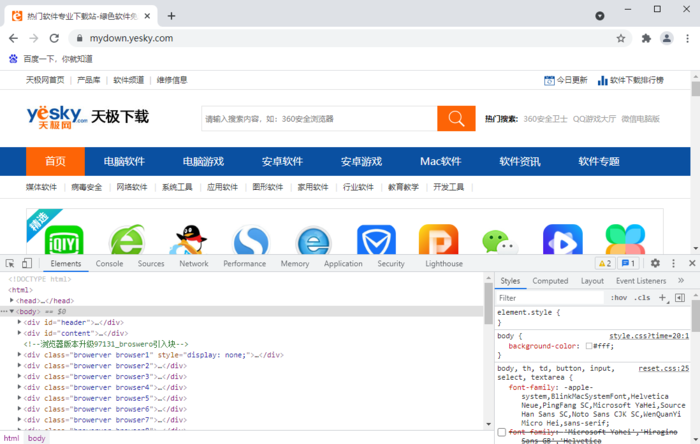
调出开发者工具后,按下快捷键Ctrl+Shift+P调出命令行。
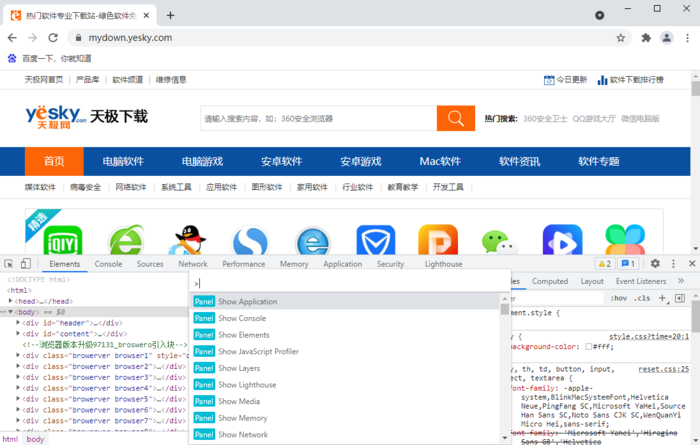
在命令行中输入Capture,命令行中会出现4个截图选项,分别对应区域截图、全屏截图、元素截图以及单页截图。
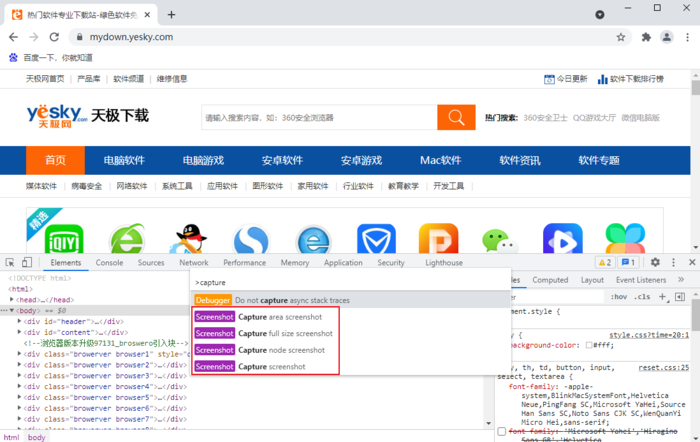
选择需要使用的截图功能并点击,之后浏览器会自动生成截图。
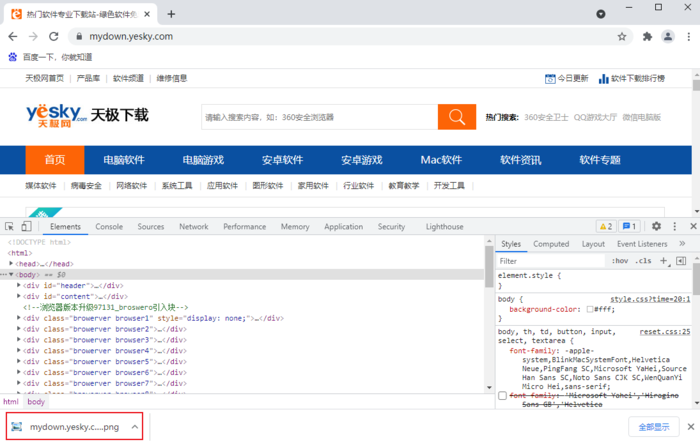
以上就是谷歌浏览器使用开发者工具进行长截图的方法,使用谷歌浏览器截图后会自动生成png格式的文件,在默认的下载文件夹中可以找到。














